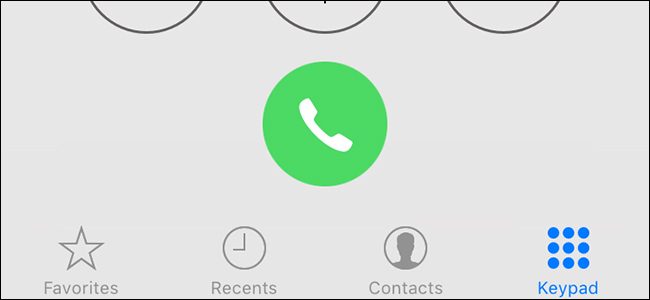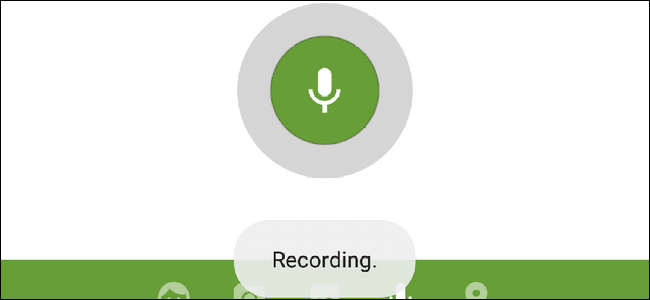Du har ikke brug for nogen specialiseret hardware for at optage et telefonopkald, Skype-samtale eller nogen form for anden stemmechat. Alt hvad du behøver er den rigtige software og et par minutter indstilling af den i forvejen.
Husk, at optagelse af et telefonopkald udenden anden deltagers viden er ulovlig visse steder. Dette betyder bare, at du skal informere den anden deltager om, at du optager opkaldet, når du begynder at tale.
Optag din computers lyd
Hvis du har stemmechat på din computer med et hvilket som helst stemmesamtale-program - fra Skype til Gmail's opkalds-hvilken som helst-telefonfunktion - kan du optage det, som du ville gøre med enhver anden lyd på din computer.
RELATEREDE: Sådan aktiveres “Stereo Mix” i Windows og optager lyd fra din pc
Mange lyddrivere tilbyder en "Stereo Mix" mixerder giver al lyd på din computer - lyden der kommer ud fra dine højttalere eller hovedtelefoner såvel som lyden der går ind i den med vores mikrofon. Alt hvad du skal gøre er at optage Stereo Mix-mixeren under opkaldets varighed.
Først skal du aktivere Stereo Mixmixer, som normalt er deaktiveret som standard. Følg vores vejledning til at aktivere Stereo Mix i Windows 7 eller 8. Du kan derefter åbne mikrofonenhedens egenskaber og aktivere indstillingen "Lyt til enhed". Du vil høre dig selv tale i dine egne hovedtelefoner, mens du taler ind i din mikrofon, men dette vil også give dig mulighed for nemt at optage din egen tale sammen med den anden persons tale bare ved at optage Stereo Mix-kanalen.

RELATEREDE: Vejledningsvejledningen til lydredigering: Det grundlæggende
Nu skal du bare bruge en lydoptagelseprogram. Du kan bruge Sound Recorder-applikationen integreret i Windows, men vi kan godt lide Audacity til dette. Audacity indeholder endda en funktion, der hjælper, hvis du ikke har en Stereo Mix-indstilling, du kan aktivere. Vælg Windows WASAP-lydhost på værktøjslinjen, og vælg derefter loopback-indstillingen til dine højttalere under mikrofonindstillingen. Klik på Optag, og Audacity registrerer lydoutputet fra din computer. Start optagelse i begyndelsen af telefonopkaldet, klik på stop bagefter, og gem din fil.
Audacity er en applikation på tværs af platforme, så den kan også hjælpe dig, hvis du bruger Mac eller Linux. Læs vores guide til brug af Audacity for at få hjælp til at komme i gang instruktioner.

Du kan også prøve mere specialiseret optagelsessoftware. Ovenstående metoder fungerer dog med ethvert program på Windows.
Google Voice
RELATEREDE: 8 grunde til, at du skal bruge Google Voice (hvis du er amerikansk)
Google Voice fortjener en særlig omtale, fordidet kan være så praktisk. Google Voice indeholder en "opkaldsoptagelse" -funktion, du kan aktivere i dens webgrænseflade. Når du har aktiveret denne funktion, registreres indgående opkald, og du kan få adgang til optagelsen online. Bemærk, at dette kun fungerer med indgående opkald - du bliver nødt til at få personen til at ringe til dig; du kan ikke ringe til dem.
Dette er heller ikke den mest robuste løsning, som mangefolk har rapporteret, at de aldrig har modtaget deres optagelser. Du ønsker ikke at deltage i en times lang telefoninterview og derefter finde, at optagelsesprocessen mislykkedes. Det er dog så let og er en del af Google Voice-applikationen, så mange amerikanere bruger, at det er værd at nævne det.
Android-telefoner
RELATEREDE: Sådan optages et telefonopkald på Android
Vi har tidligere beskrevet, hvordan du optager en telefonkalde på Android. Android's åbenhed betyder, at apps nemt kan optage dine opkald, så dette er rart og nemt, hvis du har en Android-telefon. Brug bare den relevante app, ring et telefonopkald, og gem derefter din optagelse. Det kræver ikke rod med mixerindstillinger eller - som på iOS - placering af opkald gennem forskellige tredjepartsapplikationer.

iPhones
På grund af iOS's applikation sandboxing, tredjepartapps kan ikke optage almindelige telefonopkald, du foretager eller modtager via din iPhone's opkaldsnummer. Nogle applikationer findes, hvilket lover at optage dine opkald. De opkræver ofte dit minut for de opkald, du foretager gennem appen.
Apps gør dette ved at dirigere opkaldene gennem deresegne servere, hvor de er optaget, og en optagelse præsenteres for dig. Det er en meget kostbar og rundt omkring måde at optage opkald på, men hvis du er en der ofte har brug for at foretage og optage telefonopkald fra en iPhone, kan det være din bedste mulighed.
Glem ikke: Der er altid den low-tech højttalertelefonindstilling! Du kan placere din iPhone (eller Android-telefon) i højttalertelefontilstand og få opkaldet på den måde. Placer en optageenhed i nærheden - eller brug din computers mikrofon - og optag opkaldet, ligesom du ville optage en personlig samtale. Dette er en nem indspilningsmetode, skønt det kræver en separat optageenhed.
Denne metode kan også bruges til at optage et opkaldpå din computer, selvfølgelig. Lad lyden komme ud af computerens højttalere i stedet for dine hovedtelefoner, og kør en lydoptagelses-app på din smartphone placeret ved siden af din computer. Det fanger al lyd fra opkaldet til dig.